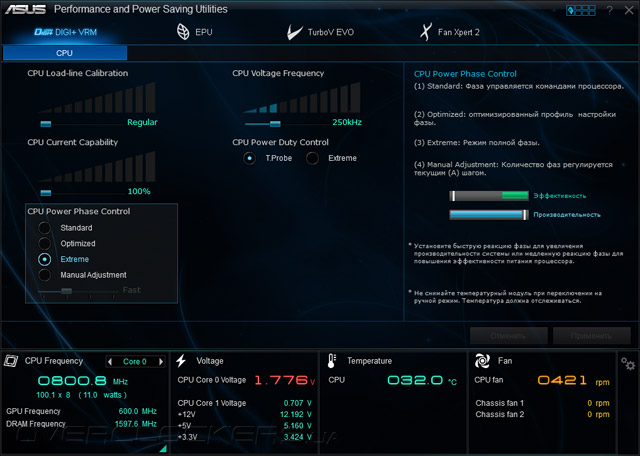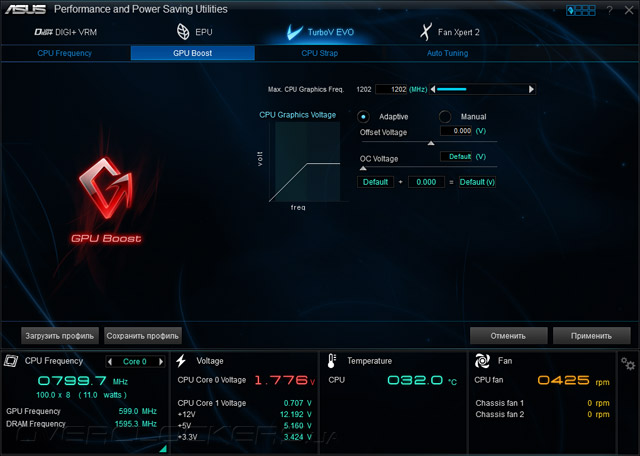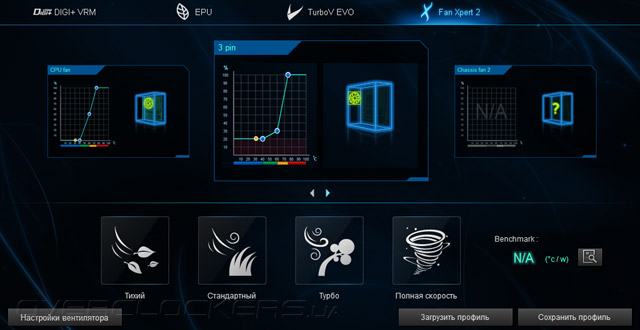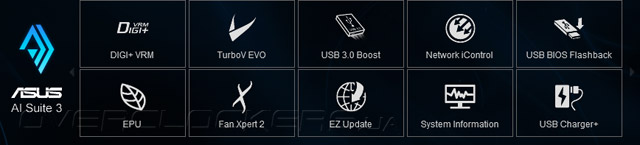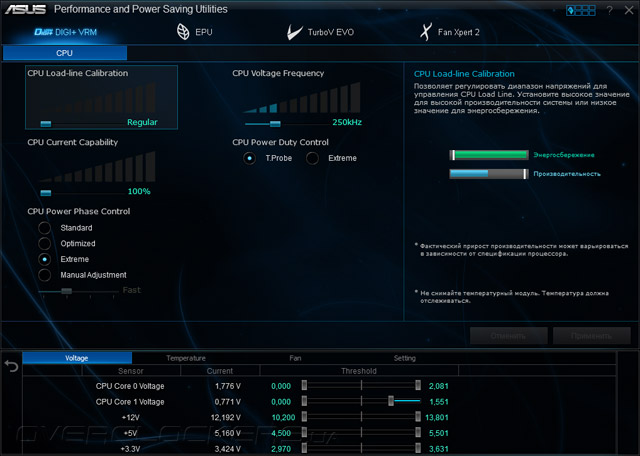Буквально с первого включения плата смогла удивить не на шутку. Светодиод DRAM_LED призывно горел, а процедура POST не выполнялась. После активации кнопки MemOK! устройство применило лояльные для ОЗУ настройки. В результате получилось зайти в оболочку UEFI.
Оказалось, Z87M-Plus оснащена первоначальной версией микрокода (0311), ещё со старым типом шрифта. К слову, перестановка модулей памяти ничего не меняла.
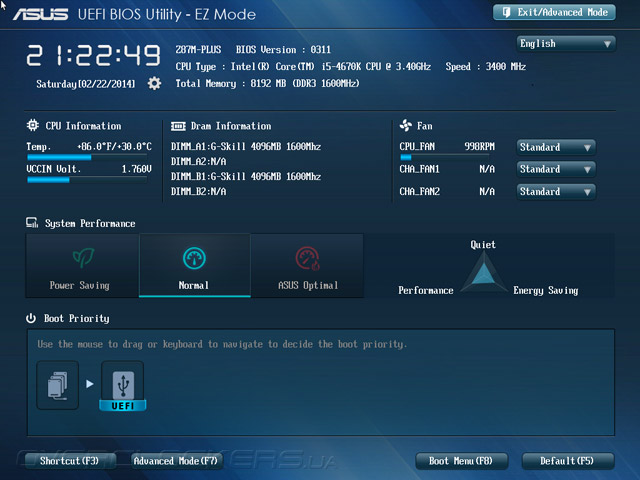
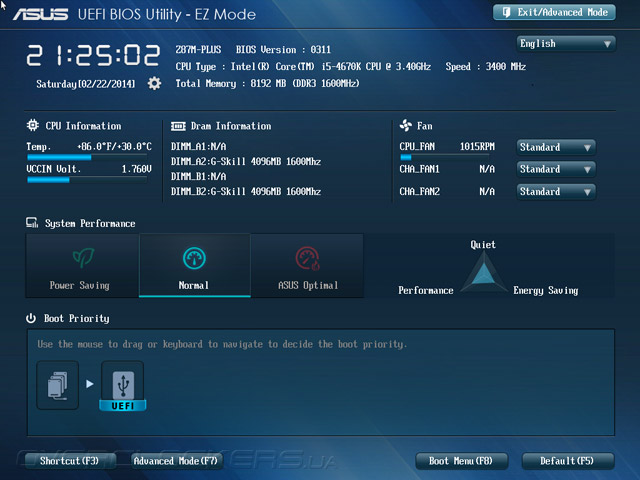
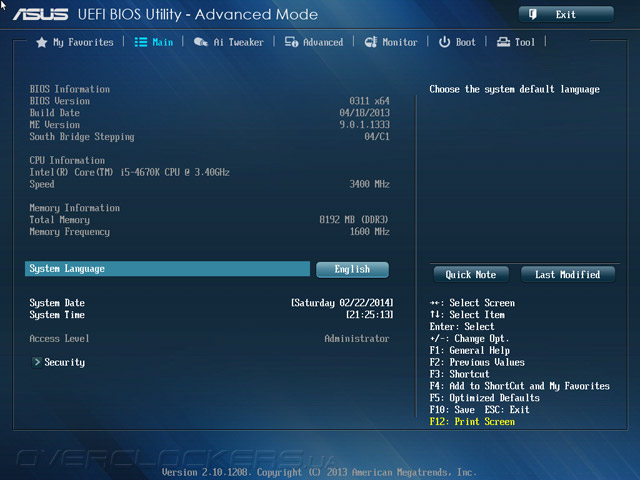
Свежая версия прошивки (1003) датируется 2014 годом, она была записана при помощи встроенного механизма по обновлению — EZ Flash 2 Utility.
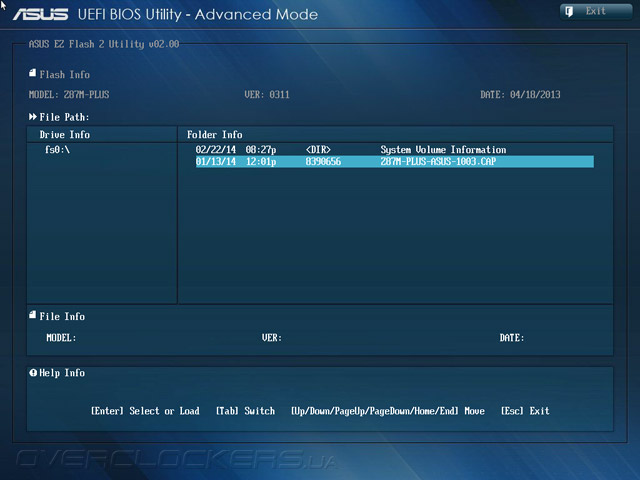
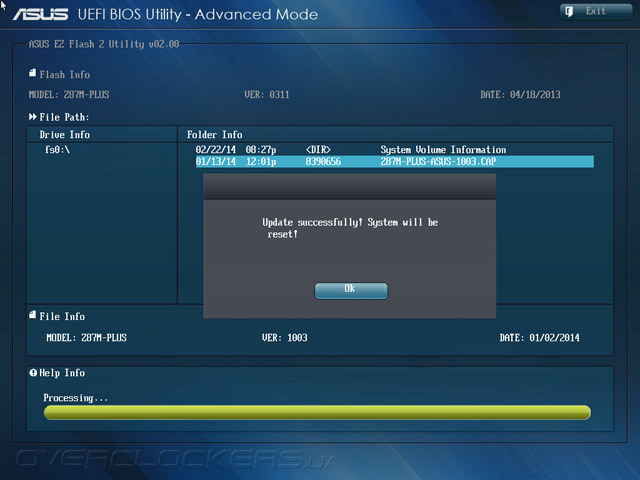
С последней версией проблем с POST не возникло, очевидно, их устранили, улучшив совместимость с различными модулями DRAM. Интерфейс UEFI, в частности его упрощённый режим EZ Mode, выглядит знакомо. Здесь можно выполнить все базовые настройки системы: установить текущую дату и время, изменить локализацию интерфейса, установить режим работы памяти согласно имеющемуся профилю XMP, указать приоритет загрузочных устройств. Всего этого более чем достаточно для рядового пользователя, кроме того, есть ещё ряд неперечисленных возможностей.
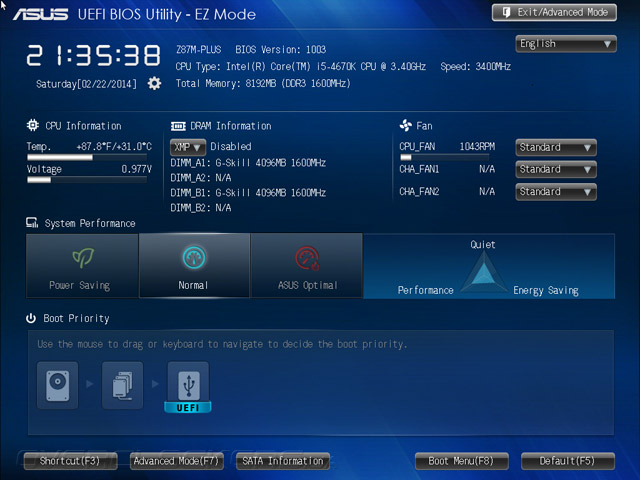
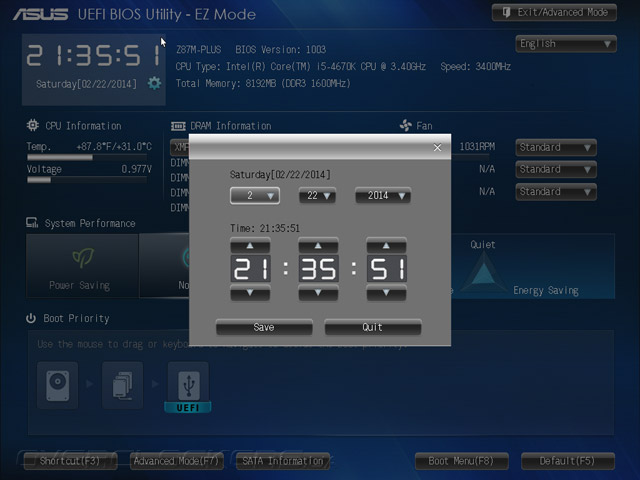
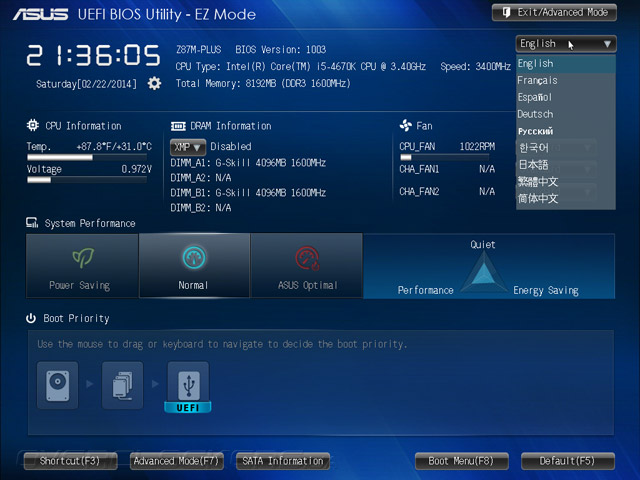
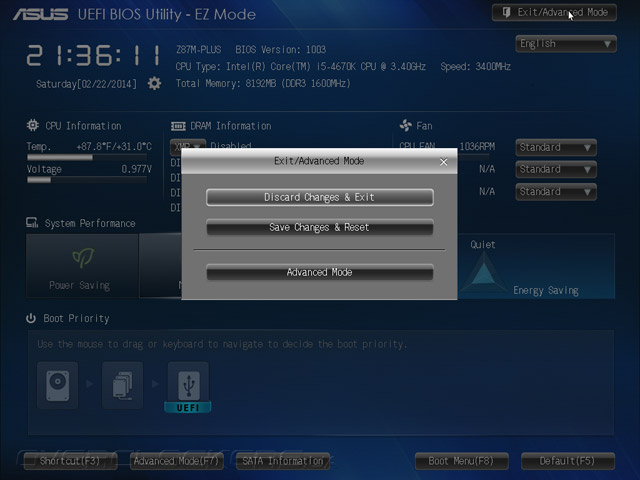
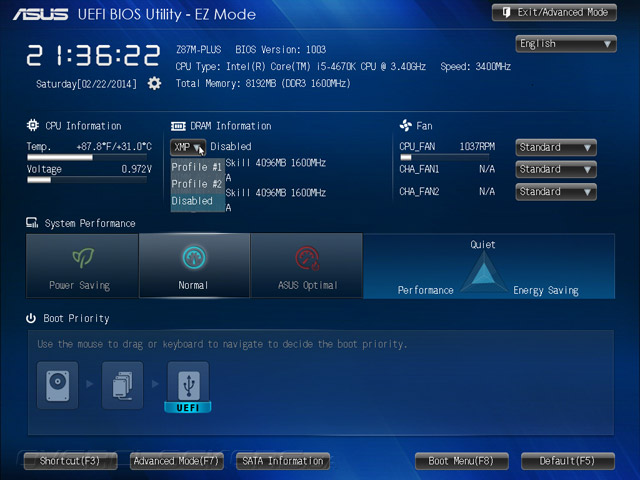
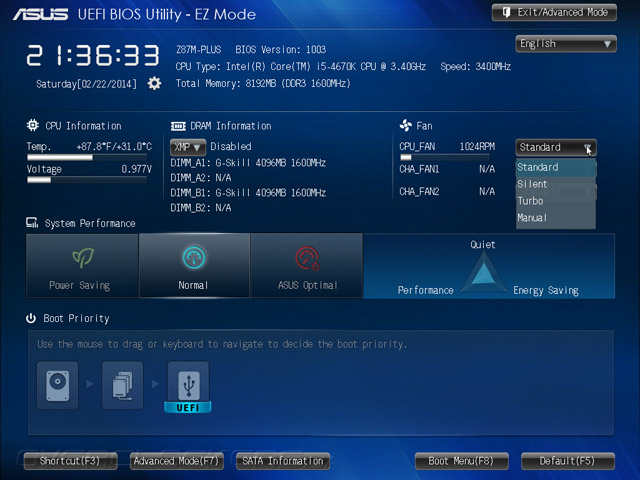
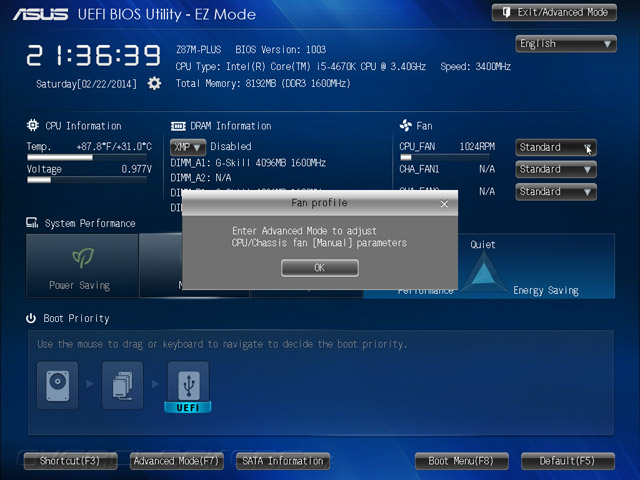
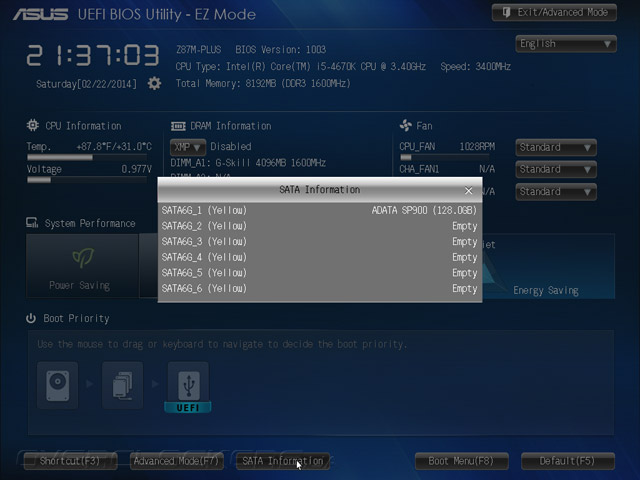
Advanced Mode несёт собой более гибкие настройки системы, бóльшую информацию о работе тех или иных компонентов. В главном разделе можно установить пароль администратора системы.
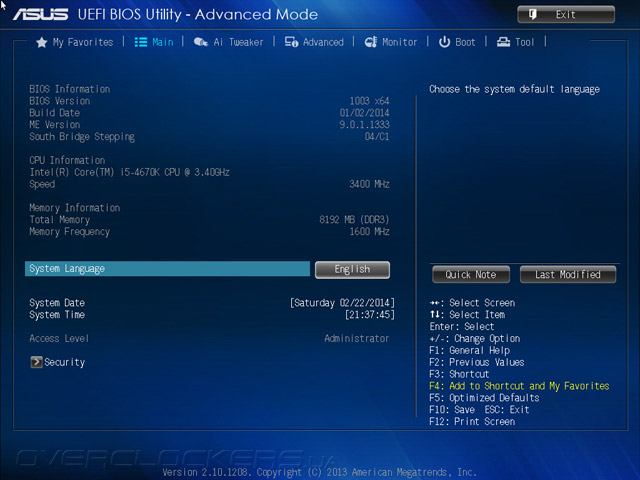
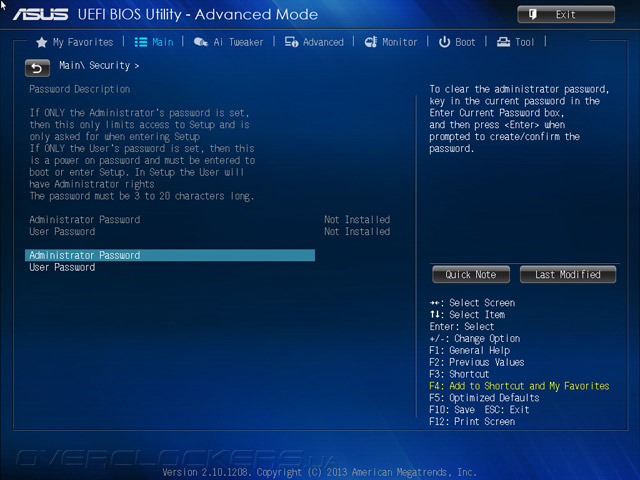
Ai Tweaker — специализированный раздел для проведения мероприятий по разгону. Общий осмотр говорит о полноценных возможностях устройства в этой сфере. Немного усечёнными, относительно более именитых собратьев, оказались настройки модуля питания DRAM, но к их услугам прежде не приходилось прибегать в рамках тех масштабов, что обычно проводит наша лаборатория при испытании компонентов тестового стенда.
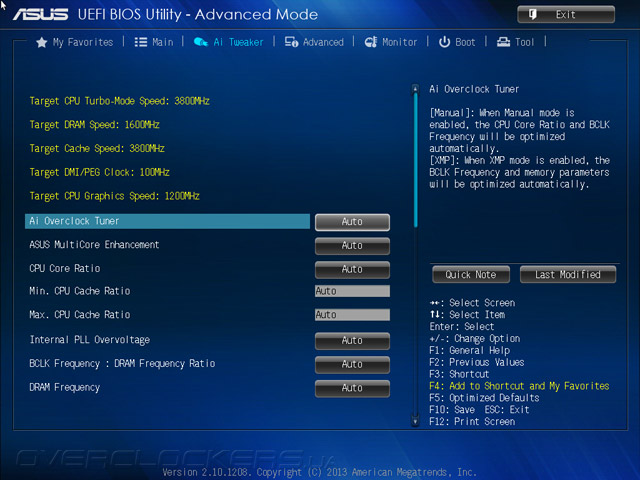
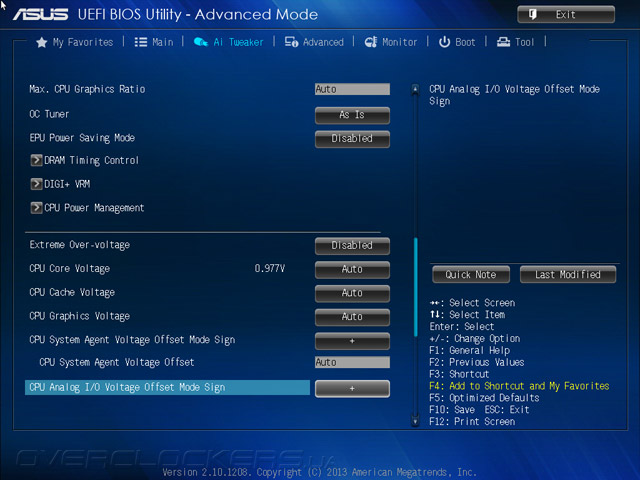
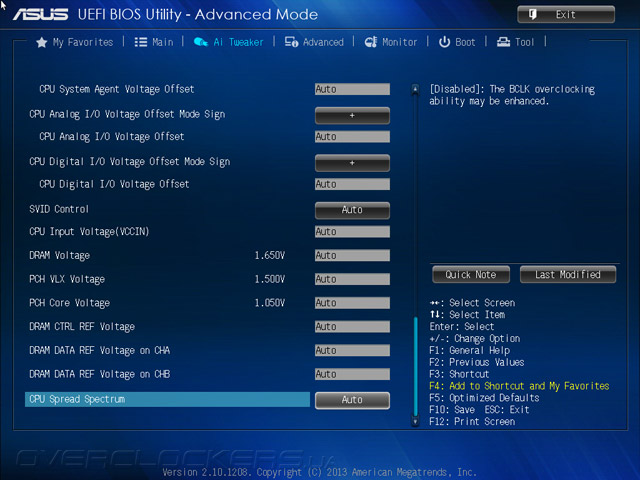
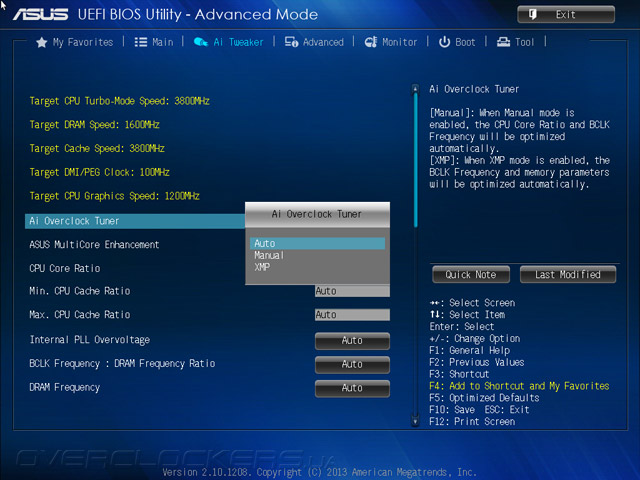
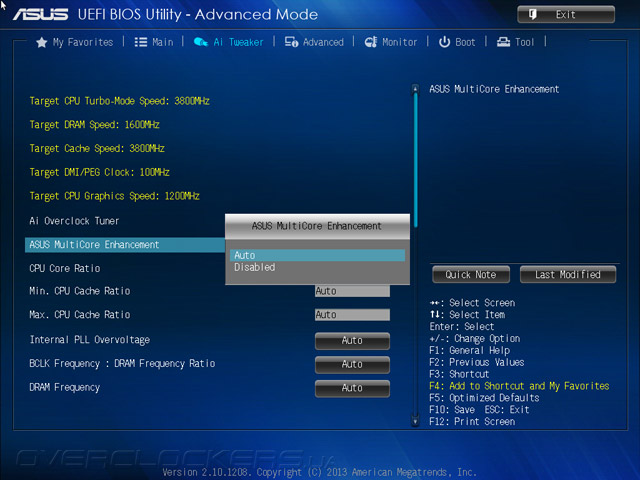
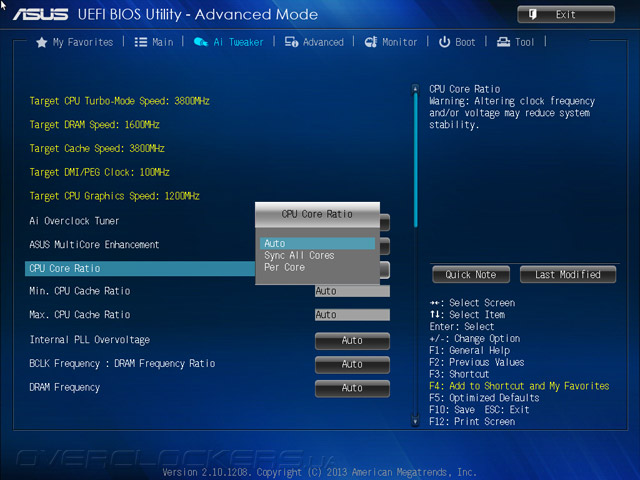
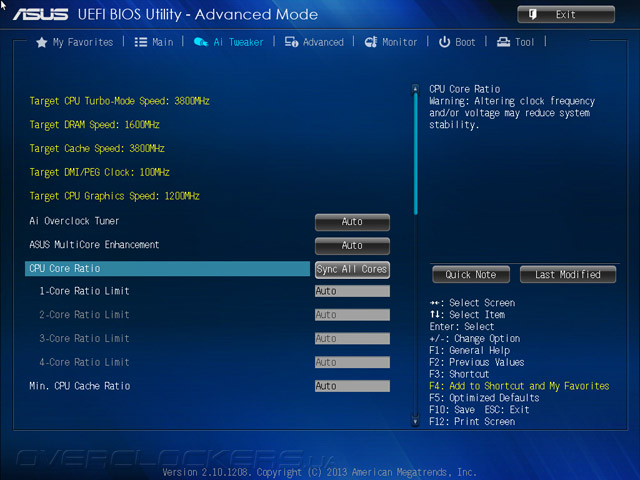
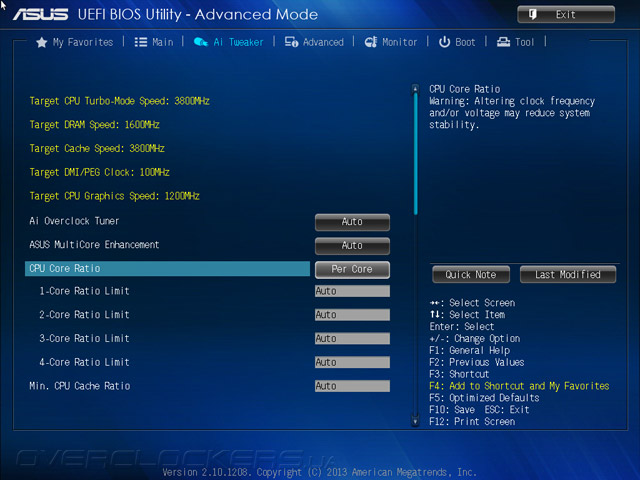
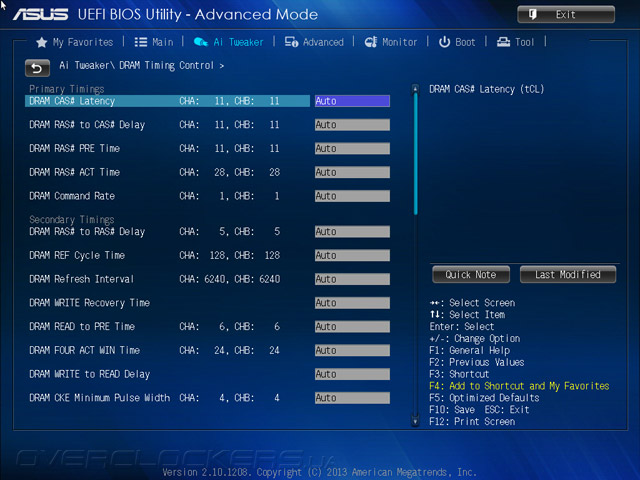
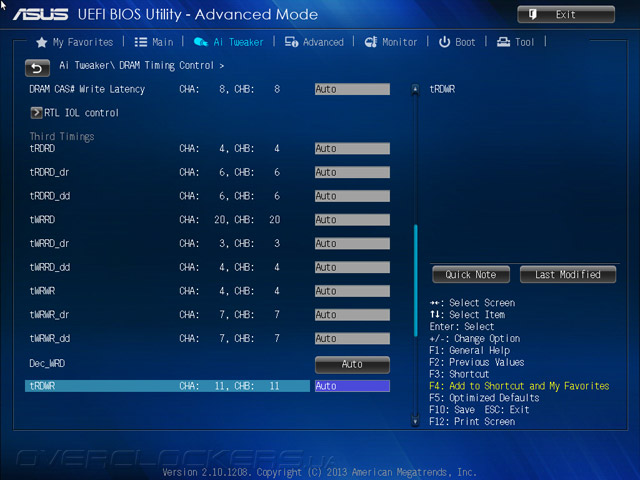
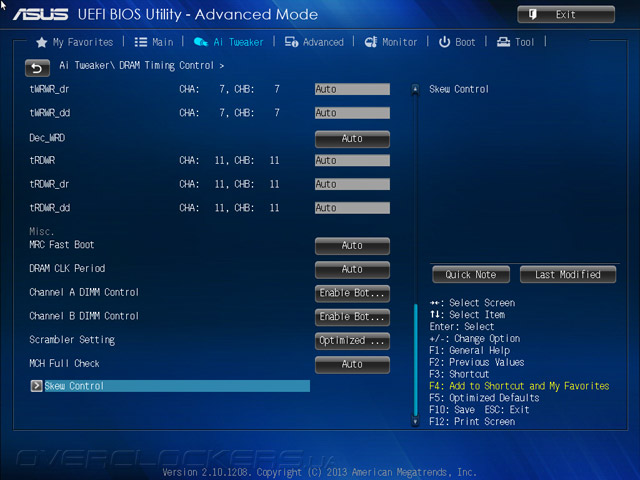
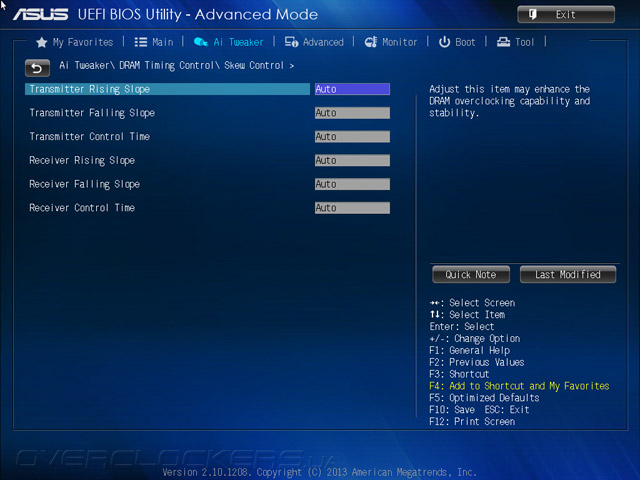
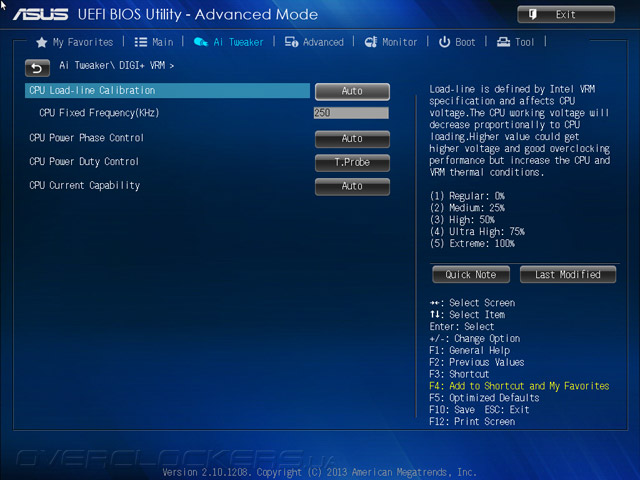
Режимов работы LLC всего пять, в отличии от родственной Vanguard B85, где было целых восемь уровней.
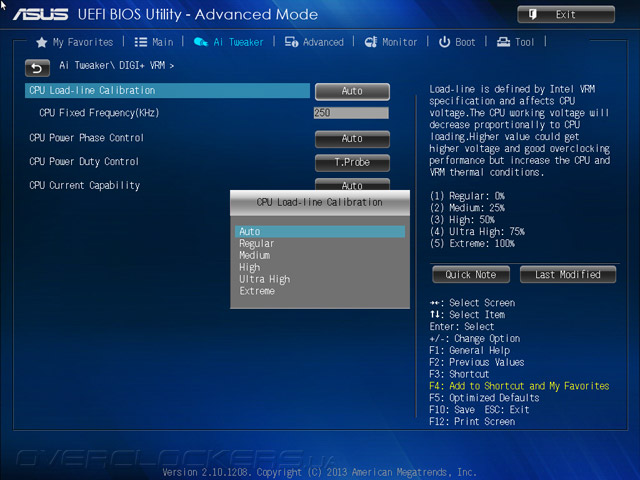
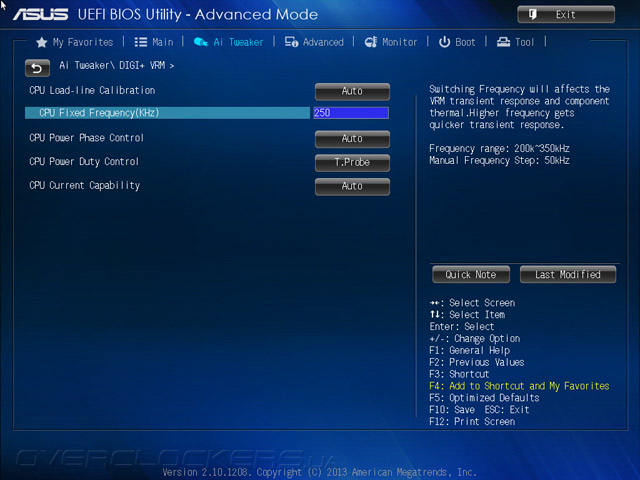
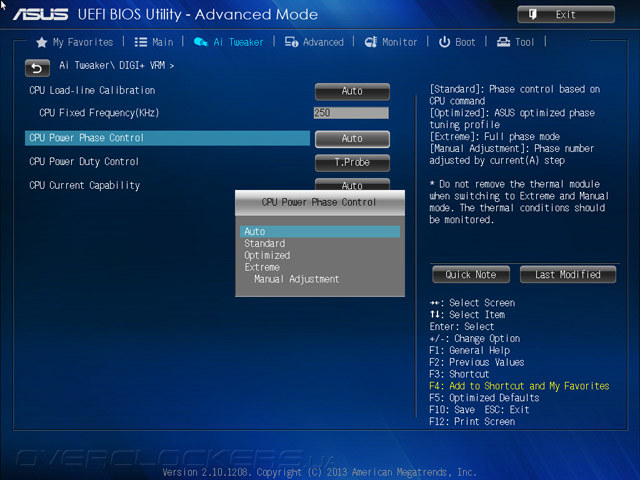
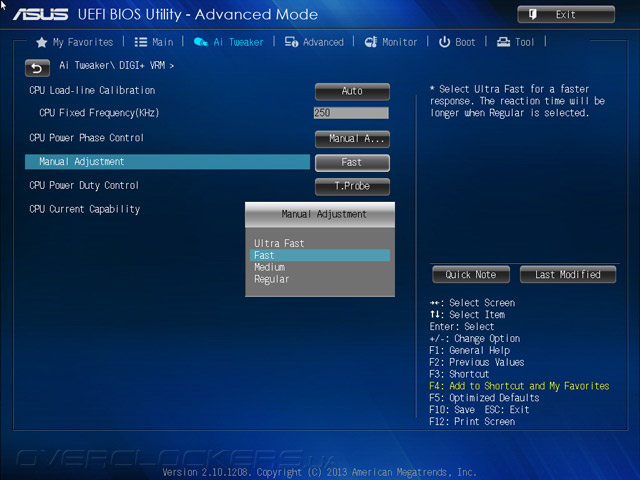
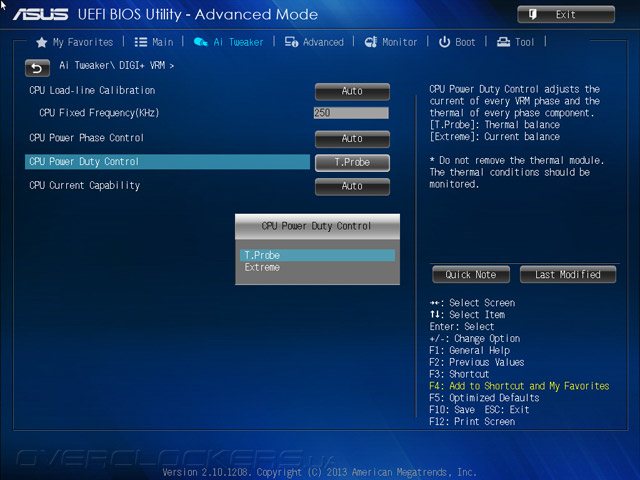
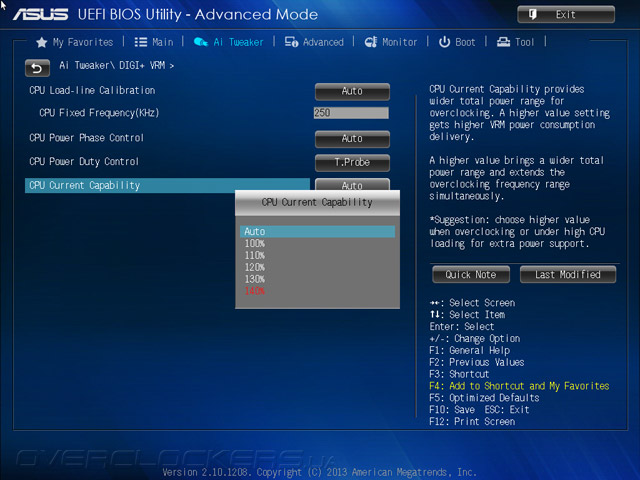
Набор механизмов по изменению всех важных напряжений весьма богат, а границы по увеличению (и уменьшению) такие же широкие, как, скажем, у Z87I-Pro, обладающей несравнимо лучшей элементной базой.
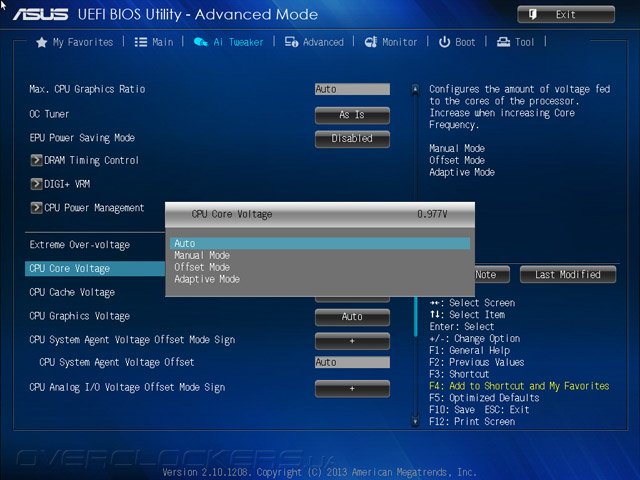
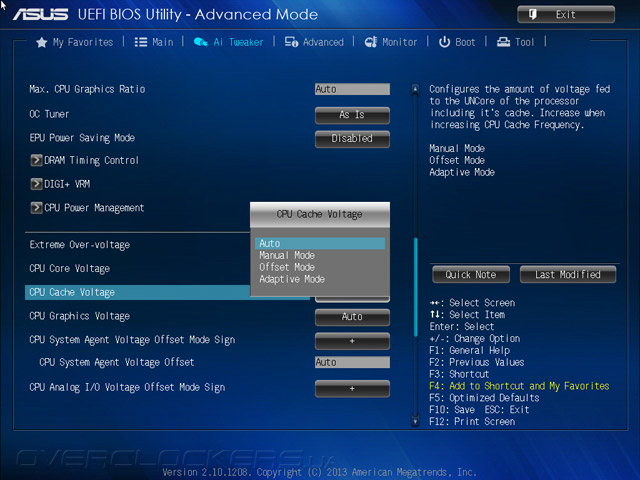
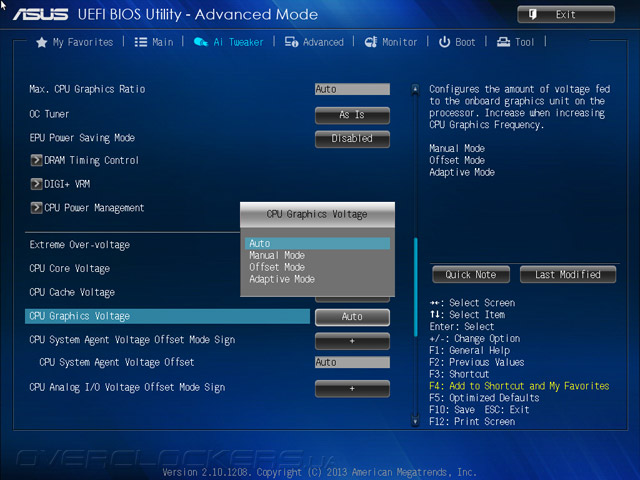
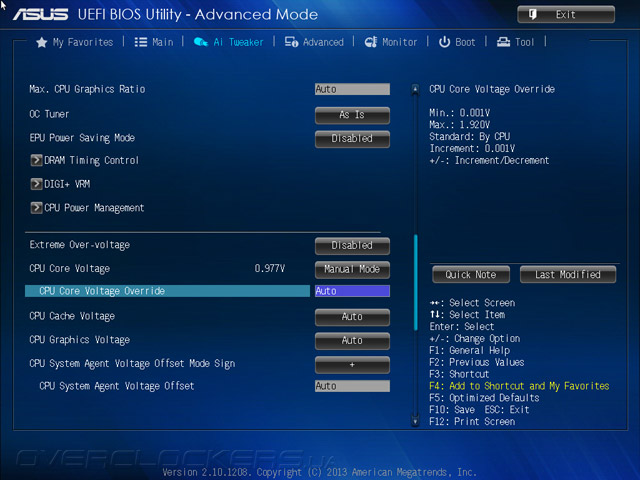
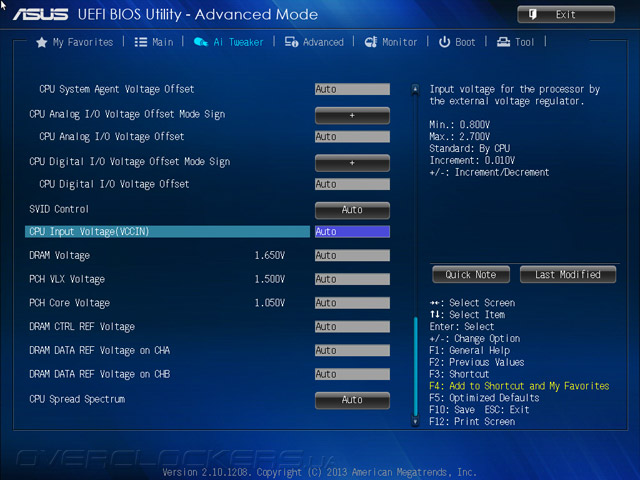
Все важные параметры и их пределы сведены в единую таблицу:
| Параметр | Диапазон регулировки | Шаг |
| BCLK Frequency (МГц) | 80–300 | 0,1 |
| PLL Selection | Auto/LC PLL/SB PLL | |
| Filter PLL | Auto/Low BCLK Mode/High BCLK Mode | |
| Internal PLL Overvoltage | Auto/Enabled/Disabled | |
| CPU Core Ratio (Multiplier) | 8–80 | 1 |
| CPU Load-line Calibration (%) | Auto/Regular/Medium/High/Ultra High/Extreme | 25 |
| CPU Current Capability (%) | Auto/100…140 | 10 |
| CPU Core Voltage Override (В) | 0,001–1,92 | 0,001 |
| CPU Input Voltage (B) | 0,8–2,7 | 0,01 |
| CPU Cache Ratio (Multiplier) | 8–80 | 1 |
| CPU Cache Voltage Override (В) | 0,001–1,92 | 0,001 |
| DRAM Frequency (МГц) | 1400–3000 800–3200 |
200 266 |
| DRAM Voltage (B) | 1,185–1,80 | 0,005 |
| CPU System Agent Voltage Offset (В) | (+/–) 0,001–0,999 | 0,001 |
| CPU Analog I/O Voltage Offset | (+/–) 0,001–0,999 | 0,001 |
| CPU Digital I/O Voltage Offset | (+/–) 0,001–0,999 | 0,001 |
| PCH Core Voltage (В) | 0,735–1,50 | 0,005 |
| PCH VLX Voltage (В) | 1,185–2,135 | 0,005 |
| Max. CPU Graphics Ratio (Multiplier) | 8(by CPU)–60 | 1 |
| CPU Graphics Voltage Override (В) | 0,001–1,92 | 0,001 |
Кроме этого, не позабыты более простые способы по изменению производительности системы, буквально в один клик — OC Tuner и EPU Power Saving Mode.
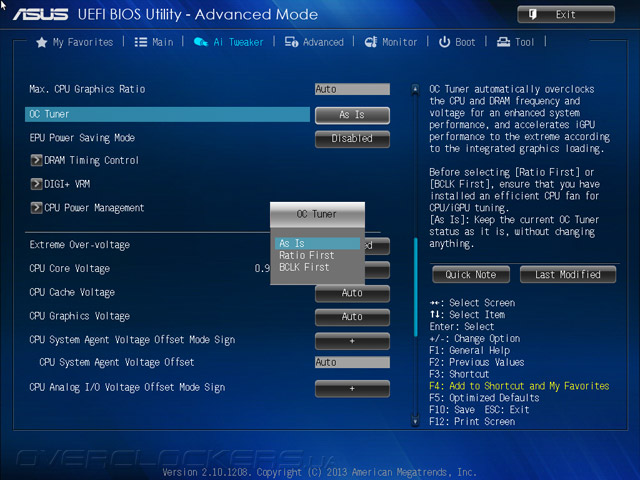
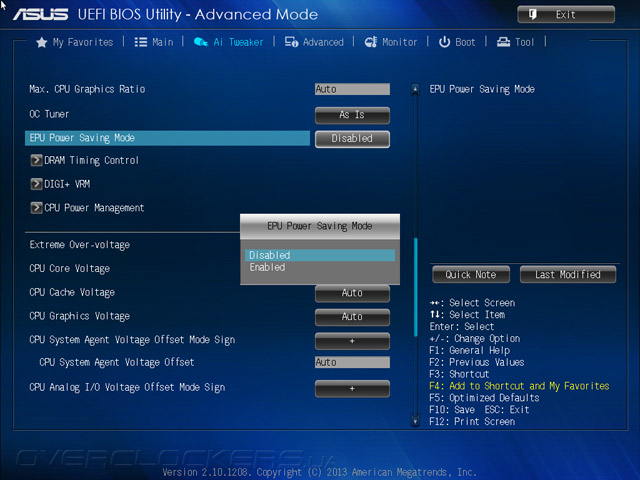
Настройки и информация о режимах работы прочих компонентов системы находятся на странице Advanced. Интересно разработчики подошли к пункту, заведующему работой единственного концентратора линий PCI-E, о котором упоминалось в первой части обзора. Пункт по воздействию на его режим работы находится в разделе Onboard Devices Configuration, а не PCH Configuration, как могло бы показаться с точки зрения логики.
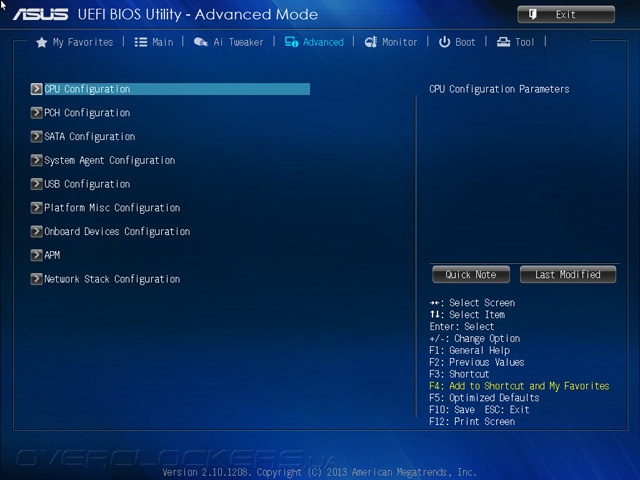
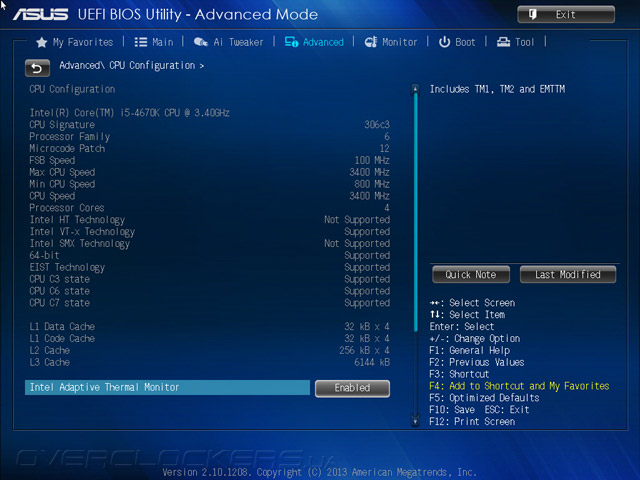
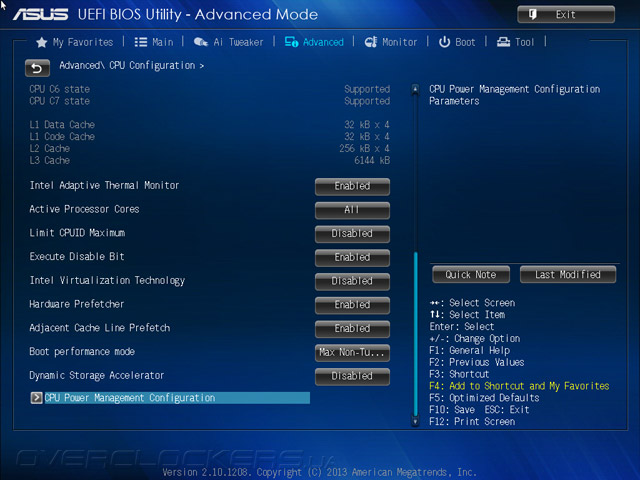
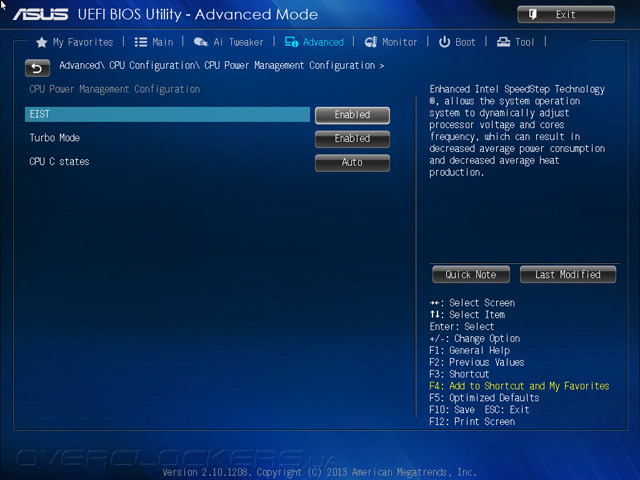
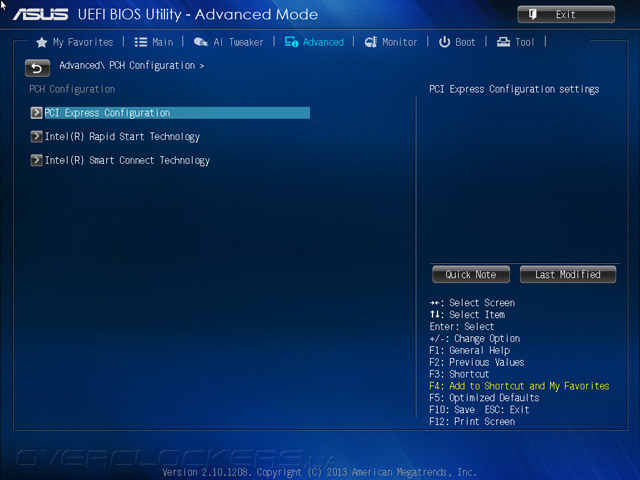
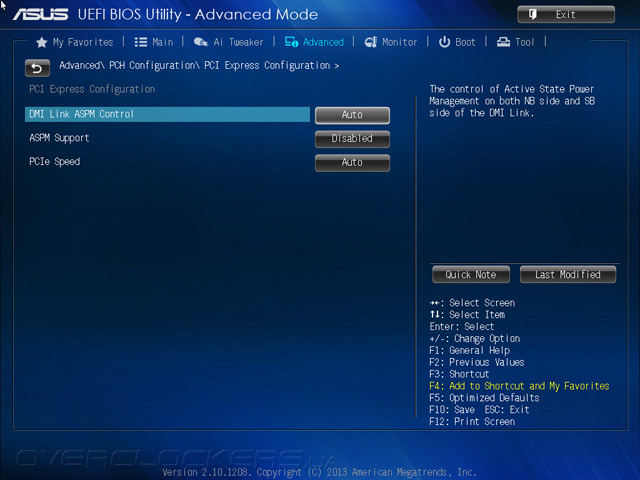
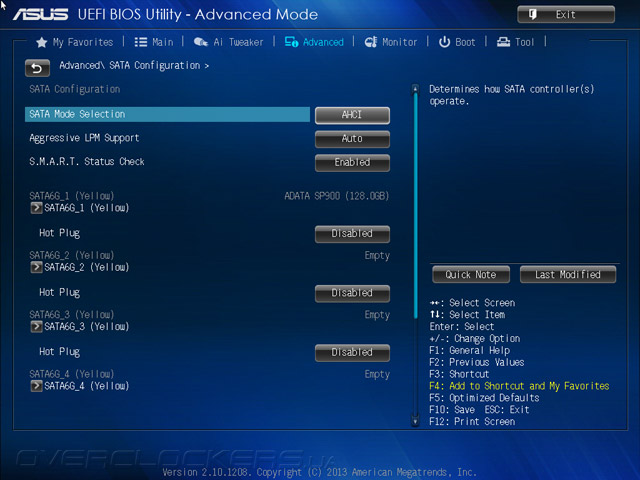
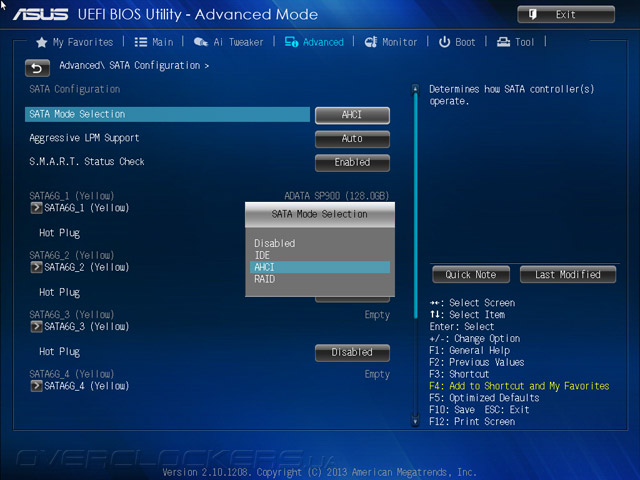
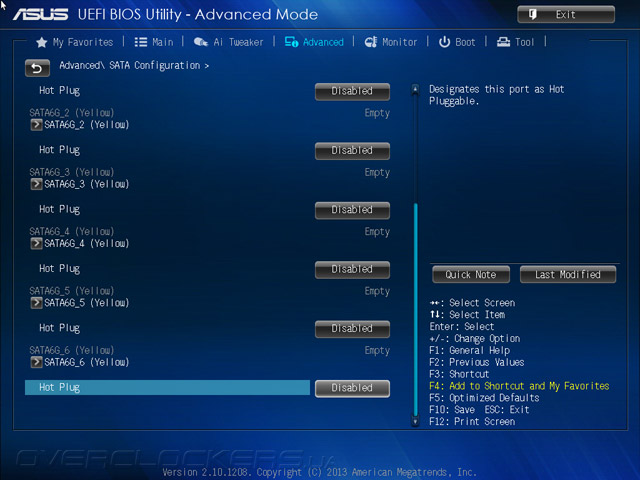
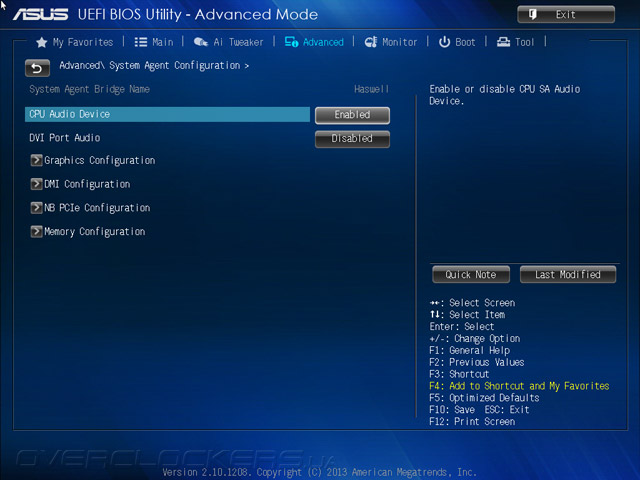
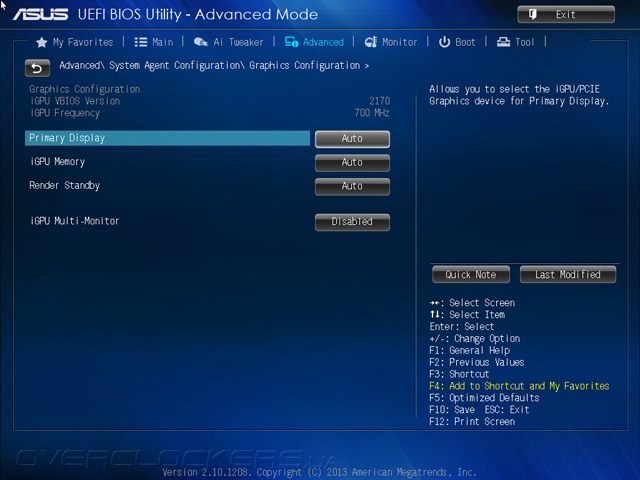
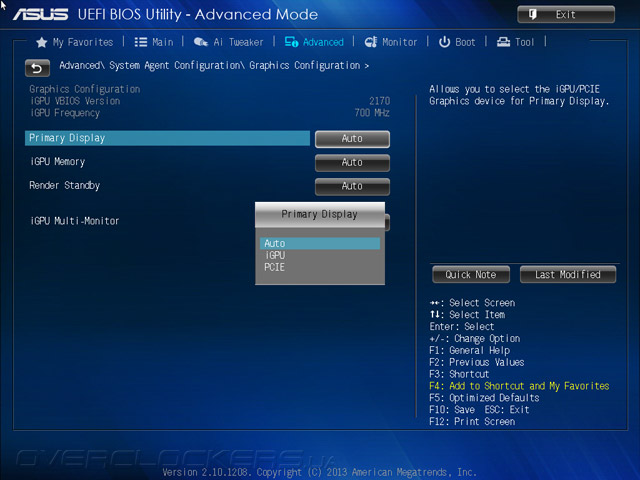
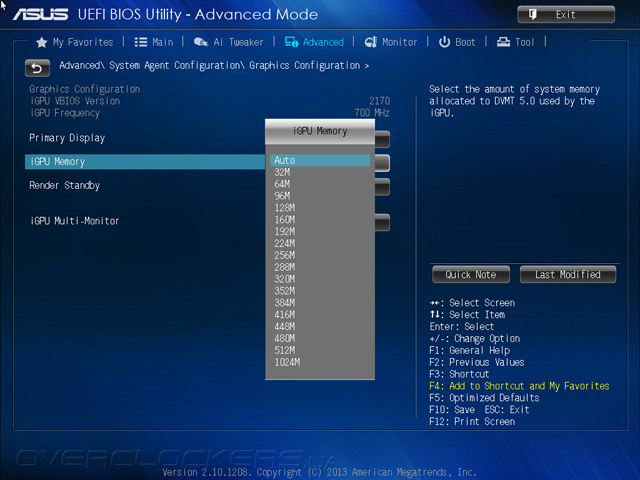
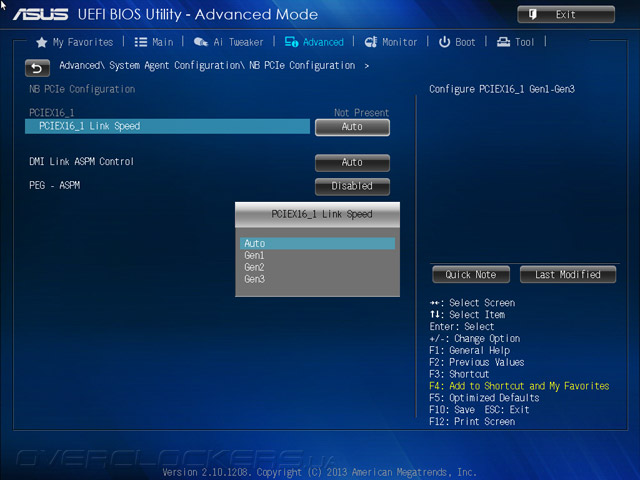
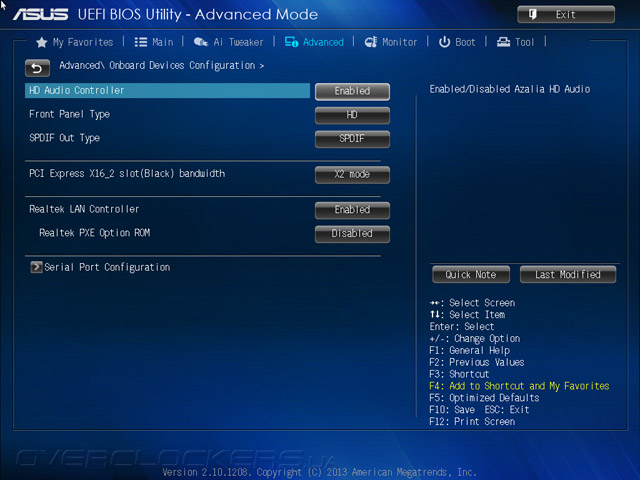
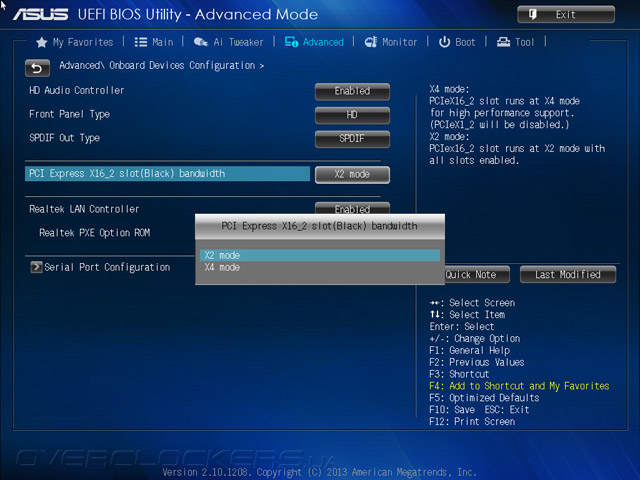
В разделе Monitor разместилась информация о всех критически важных узлах системы, это: температура процессора, системные напряжения, в том числе и VCCIN, показания тахометрических датчиков со всех трёх каналов. Настройку работы вентиляторов при помощи готовых профилей можно было провести и с более простого режима отображения UEFI — EZ Mode, более тщательную можно порекомендовать выполнять при помощи фирменного ПО AI Suite III.
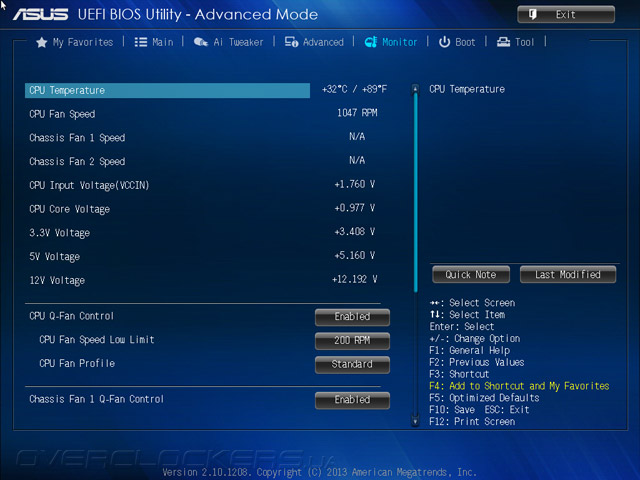
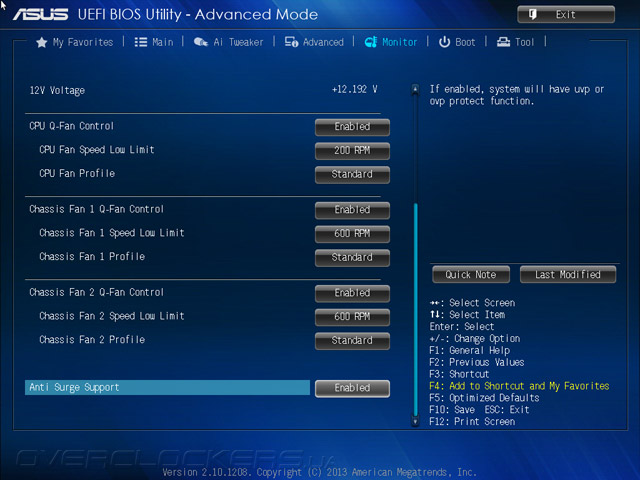
Полный контроль над процедурой инициализации оборудования во время загрузки системы расположен на странице Boot. Здесь тем более никаких урезок в наборе функций не произошло. Особой нужды что-то здесь менять, собственно, нет — процедуру POST продукт проходит весьма бодро.
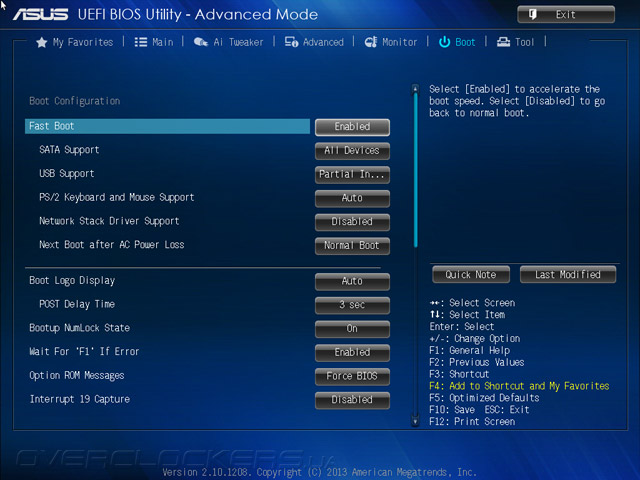
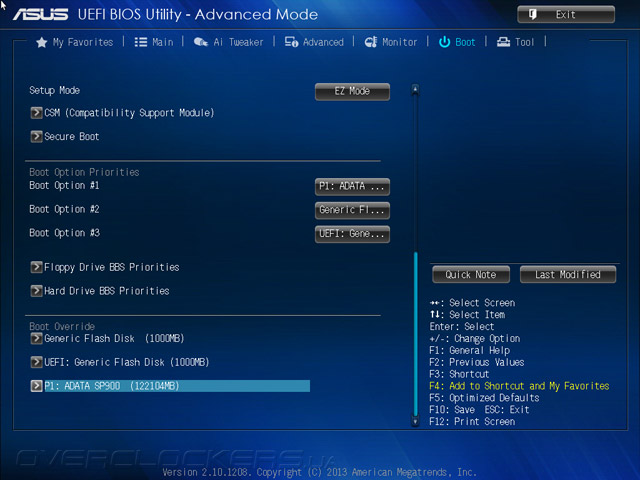
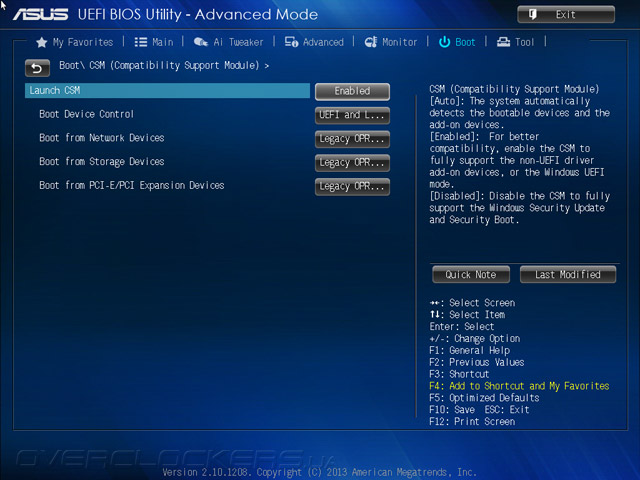
Фирменные дополнительные возможности сконцентрированы на странице Tools. Здесь можно приступить к обновлению прошивки, посмотреть содержимое SPD у используемых модулей DRAM и, что немаловажно, сохранить текущий профиль с настройками в один из восьми слотов, либо же на съёмный носитель.
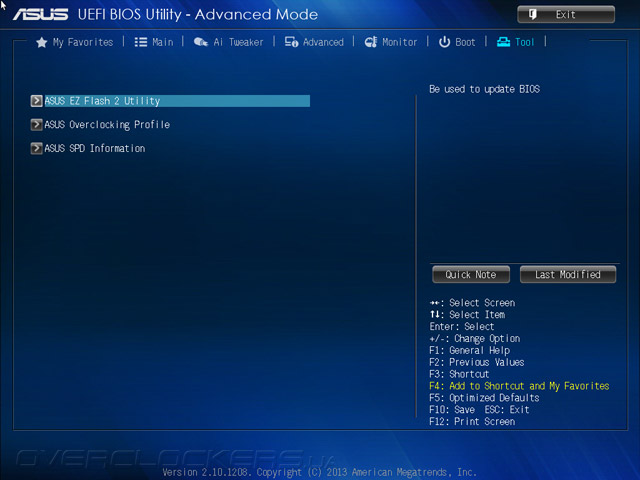
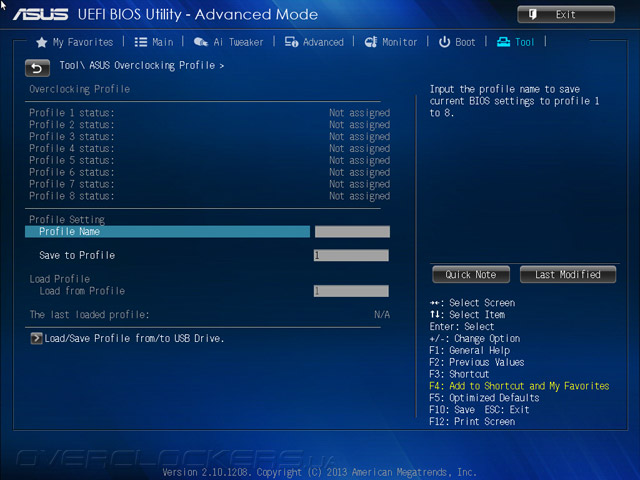
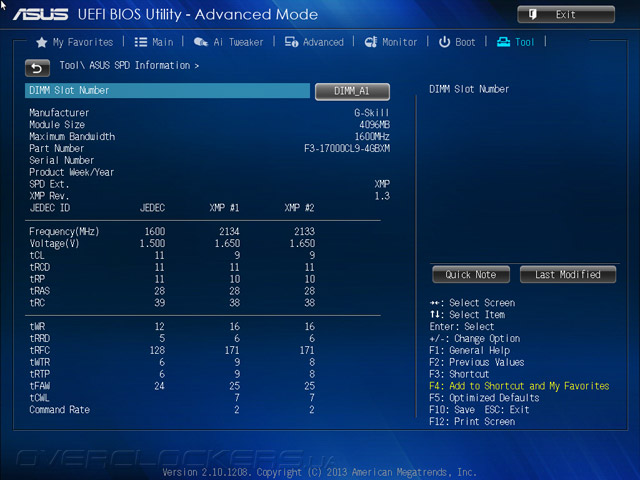
В итоге у пользователя в распоряжении оказывается всё тот же UEFI, коим обладают более старшие представители модельного ряда ASUS, что не может не радовать.
Комплектное ПО
На сопроводительном диске находятся все необходимые драйверы и набор многочисленного ПО, как, собственно, фирменного, так и сторонних производителей.
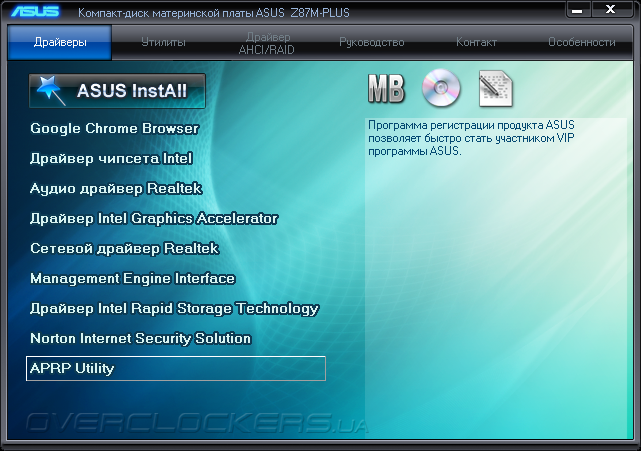
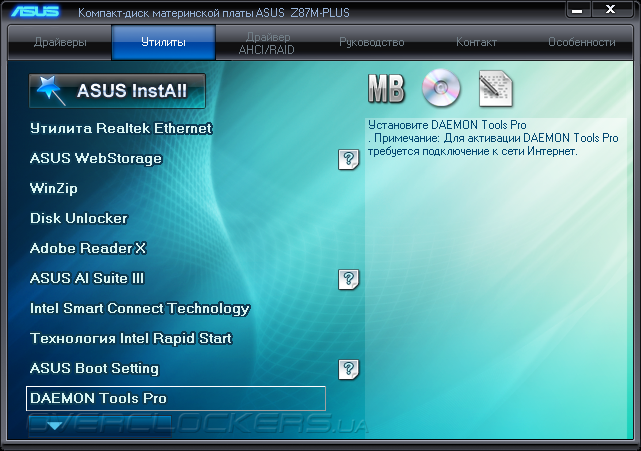
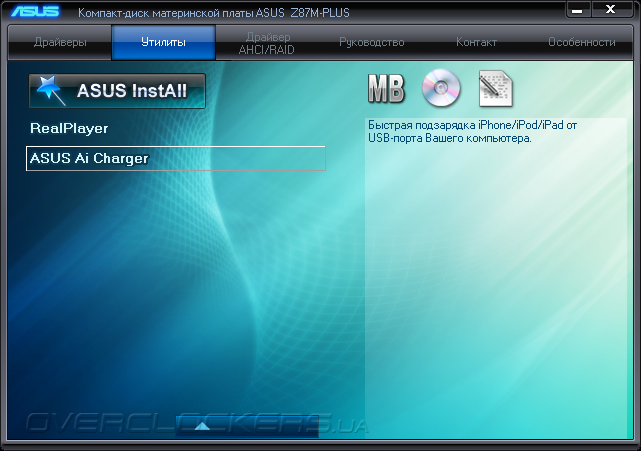
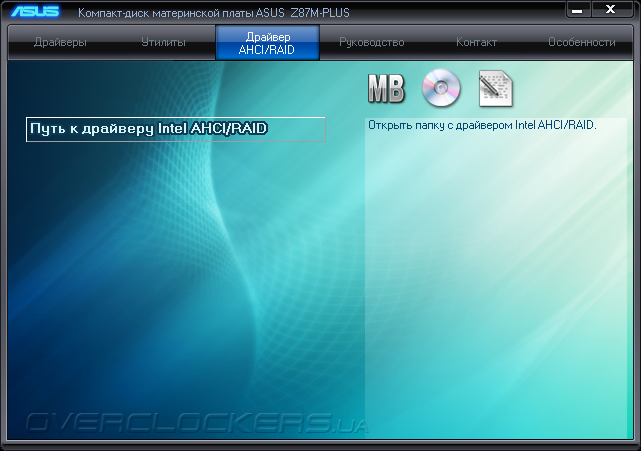
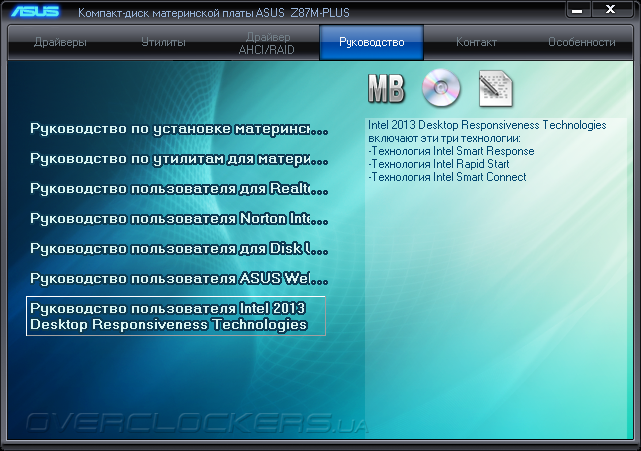
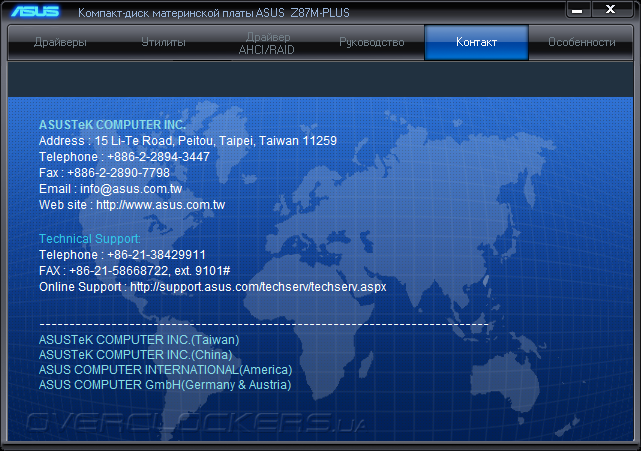
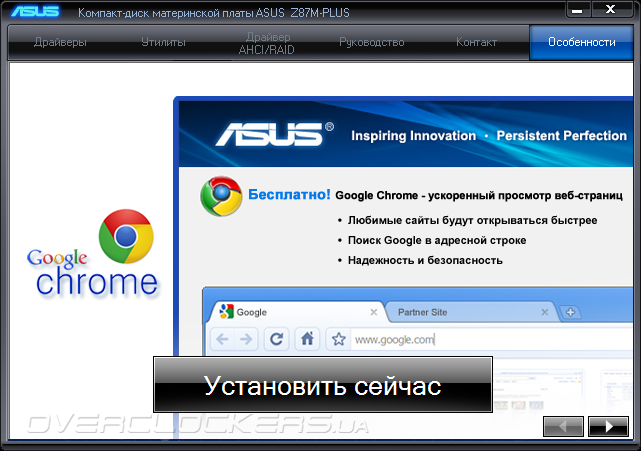
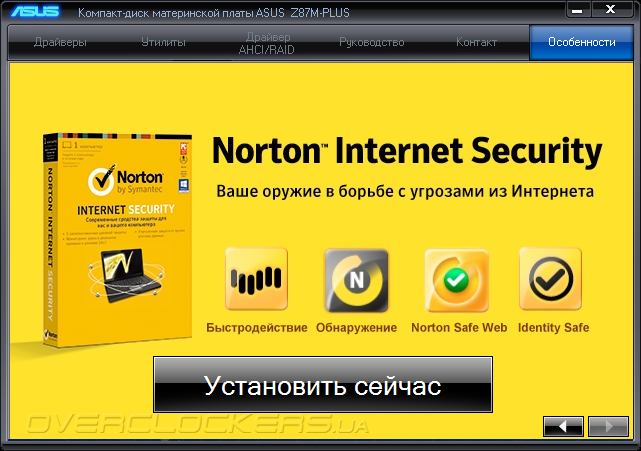
Мастер установки уведомляет о версии продукта, уже установленного в системе, если такой факт имеет место быть, а также оповещает о номере сборки устанавливаемого набора. Диск оказался далеко не первой свежести, аккурат в соответствии номеру сборки версии UEFI на попавшем в лабораторию устройстве. Свою работу сценарий установщика исполняет корректно.
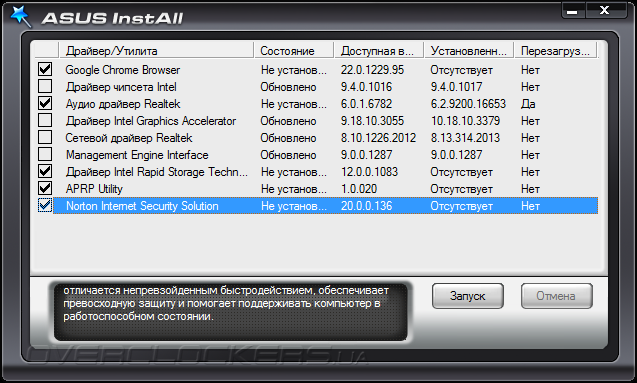
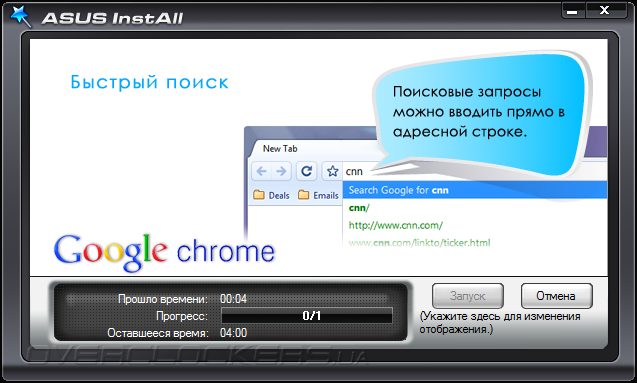
Мастер-установщик утилит оснащён подобным интерфейсом, где предлагается по умолчанию установить целый ворох программ.
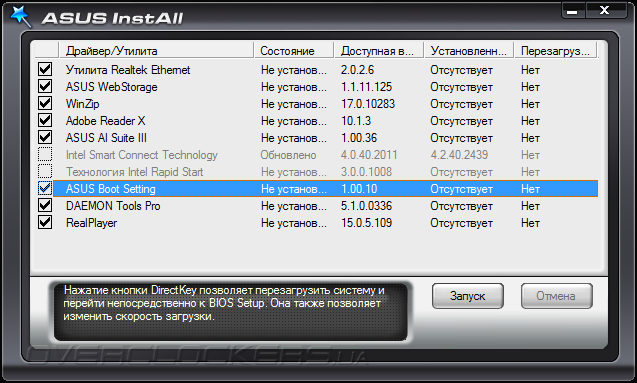
Сложно было отказать себе в установке фирменной утилиты Realtek Ethernet, ожидая увидеть нечто похожее на любопытный, но в тоже время нерабочий комплекс, который был в комплекте с материнской платой Biostar Hi-Fi B85N 3D — Smart Speed LAN. На деле установленный продукт оказался обыкновенным диагностическим «центром», что предоставляет информацию о сетевом соединении и самом адаптере, но не имеющим каких-либо настроек.
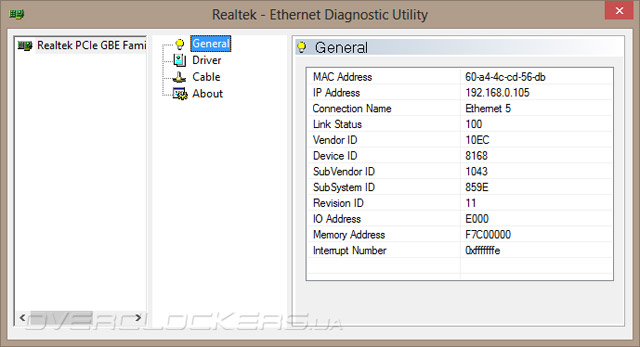
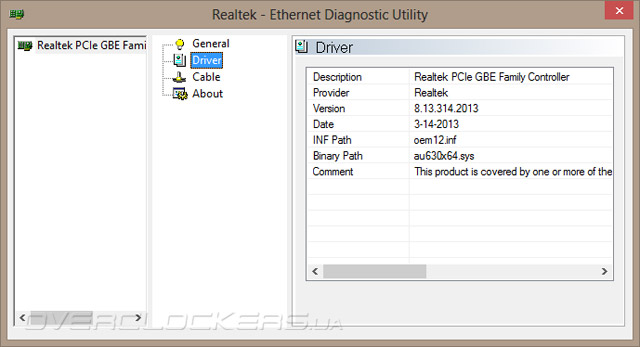
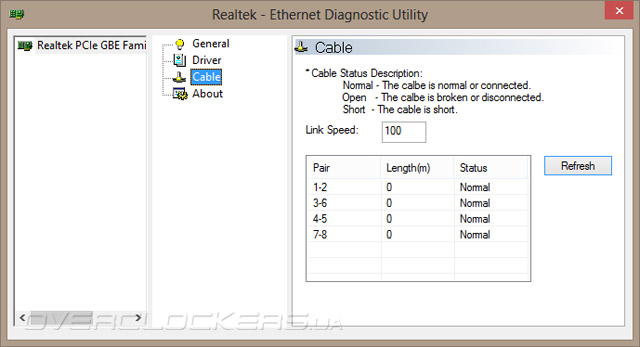
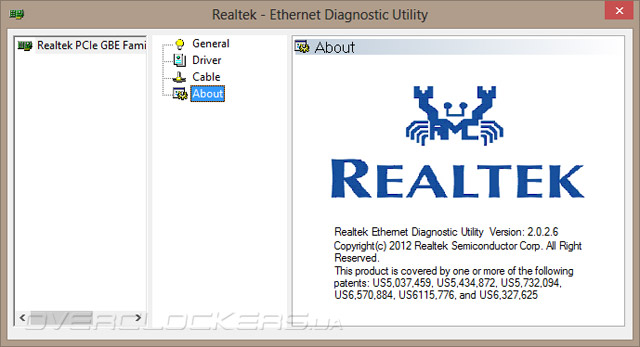
Без сомнения, главным программным продуктом является AI Suite 3. На этот комплекс вместе с обновлением до версии 1.00.56 возлагались определённые надежды по исправлению ошибок ещё в далеком декабре 2013 года, когда на обзор в лабораторию попала модель Z87I-Pro.
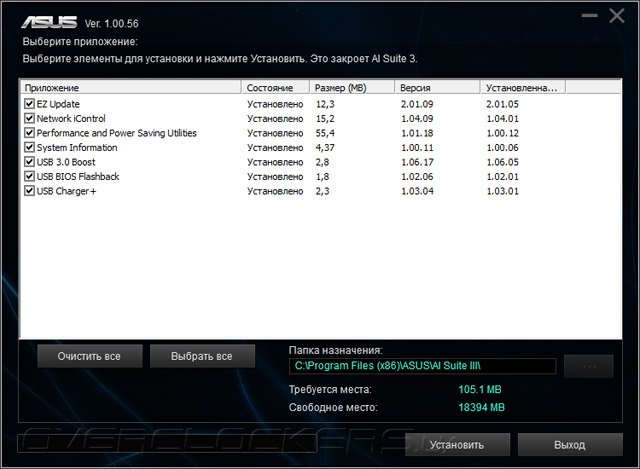
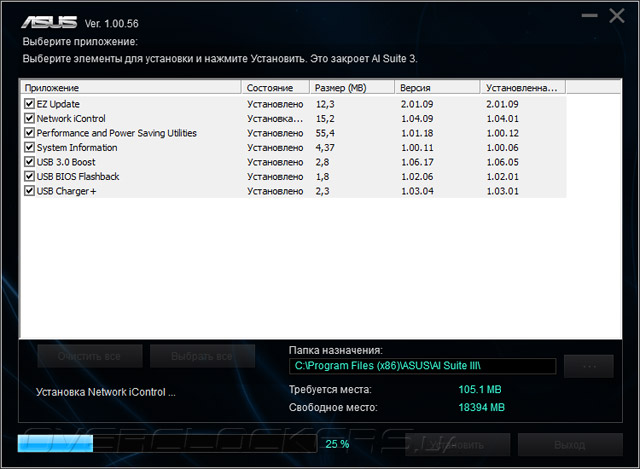
Но, к сожалению, путаница между VCCIN и CPU Core Voltage как была, так и осталась. Поскольку диапазоны изменения напряжений и прочих параметров у Z87M-Plus и Z87I-Pro практически идентичны, то и общая суть оформления меню Performance and Power Saving Utilities оказалась единой.
Публиковать одинаковые скриншоты нет никакого смысла, все желающие могут ознакомиться с ними в прошлом обзоре. Небольшой акцент сделаем на закладке GPU Boost раздела TurboV EVO, которая была в тот раз упущена из виду.
Одним из самых полезных инструментов является Fan Expert 2, позволяющий настроить работу вентиляторов согласно, без преувеличения, любому сценарию. Главным сдерживающим фактором будет является опора на температуру центрального процессора.
Изначально подразумевается использование на такой плате лишь четырёхконтактных моделей вентиляторов. Впрочем, оба канала, заведующих работой системных охладителей, умеют управлять и трёхконтактными моделями. А вот главный — процессорный — такой возможностью уже обделён, в отличии от старших системных плат в линейке ASUS.
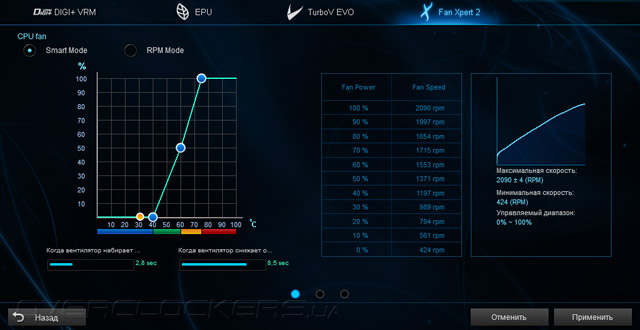
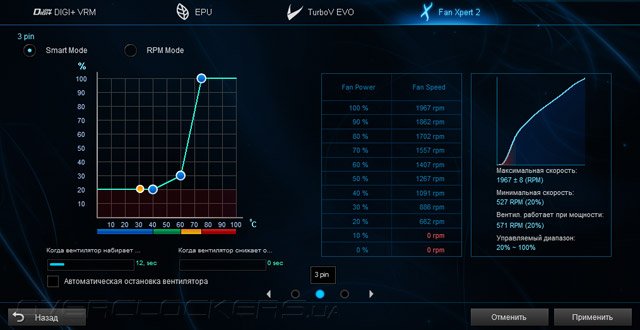
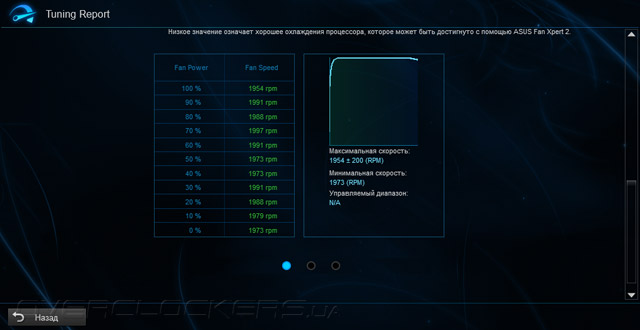
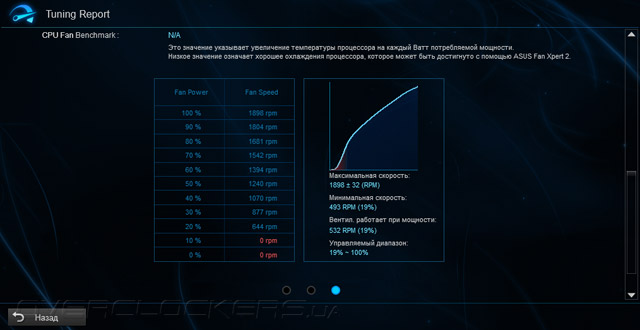
Набор возможностей комплекса безусловно скромнее, чем у прочих продуктов, но назвать его неполноценным или специально лишённым чего-либо никак нельзя.
Как и всегда, здесь можно получить информацию о системе, будучи уверенным в её корректности.
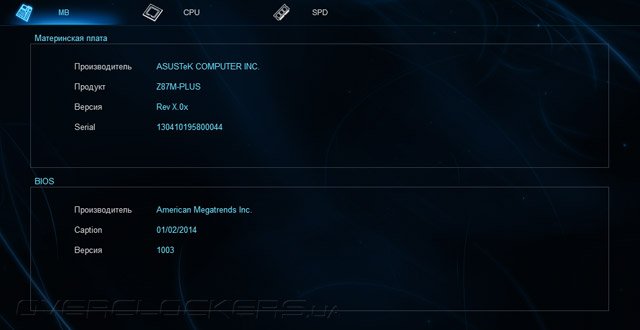
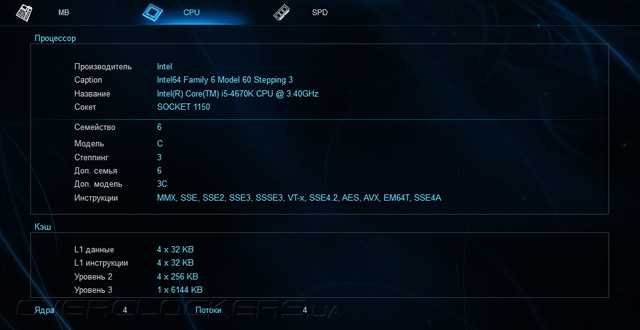
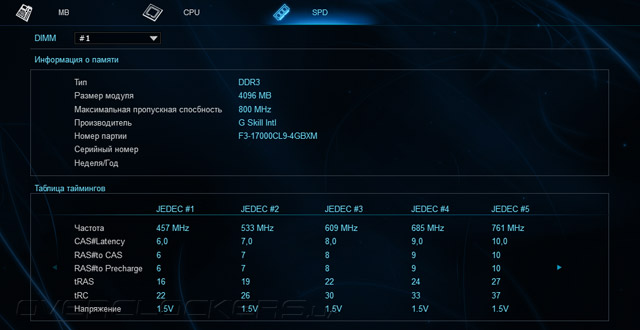

Получается, упрекнуть весь набор ПО можно лишь в наличии небольшой ошибки, информирующей о питающем напряжении CPU как о завышенном. Немного видоизменив настройки, можно скорректировать красный цвет отображения этого напряжения, вызывающий опаску, или же воспользоваться сторонним ПО, например, AIDA64. C учётом значительного промежутка времени присутствия Z87M-Plus на рынке нет ничего удивительного, что сторонние утилиты абсолютно корректно интерпретируют показания датчиков изделия.
Выяснилось, что программная поддержка продукта реализована на должном уровне, который не только не будет препятствовать разгонным мероприятиям, а скорее наоборот — такой набор ПО сможет этому лишь поспособствовать.